SolidWorks放样功能如何使用
1、首先,我们先双击图标,打开软件,我用的是SolidWorks2014版本的,如下图所示。

2、打开软件后,我们单击左上角的新建图标,在弹出的对话框中选择零件,单击确认,如下图所示。

3、SolidWorks主界面如图所示:

4、在打开的建图界面里,我们右键单击“前视基准面”,点击“草图绘制”,如下图所示。

5、然后选择直线绘制工具,如下图所示。
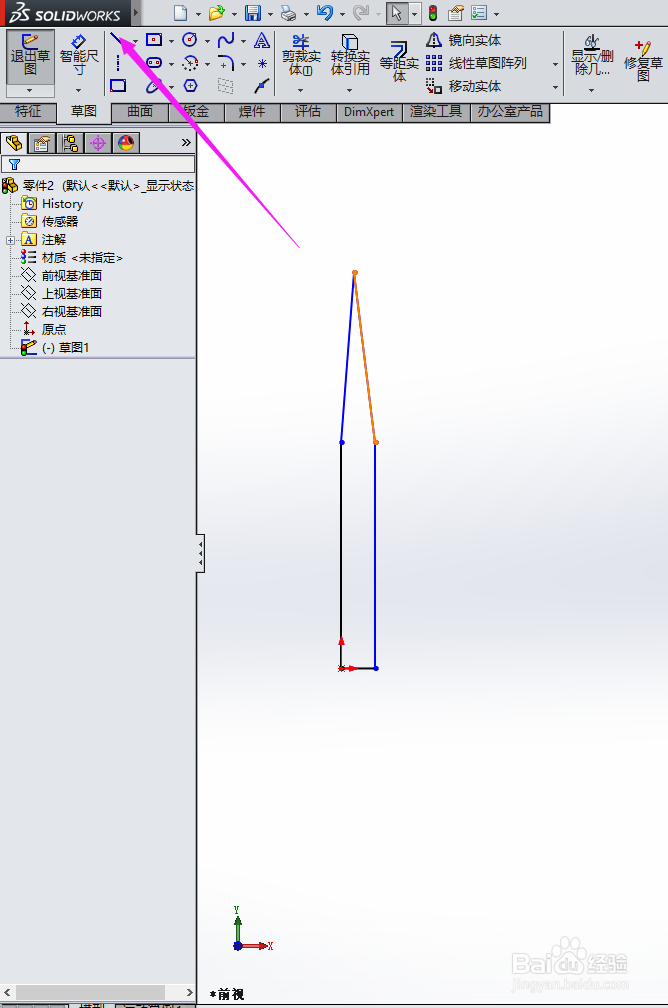
6、然后选择智能尺寸工具,标注出尺寸,使图形完全定义,如下图所示。
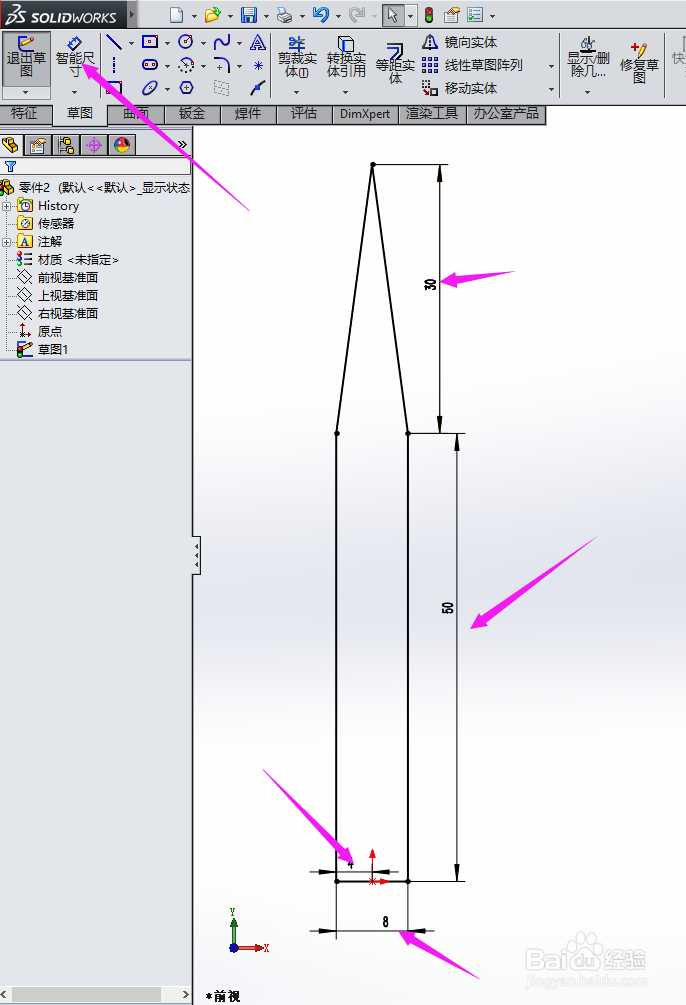
7、右键单击“右视基准面”,点击“草图绘制”,如下图所示。

8、然后选择点绘制工具,如下图所示。

9、然后选择智能尺寸工具,标注出尺寸,使图形完全定义,如下图所示。

10、右键单击“右视基准面”,点击“草图绘制”,如下图所示。

11、然后选择曲线绘制工具,如下图所示。

12、然后在特征中选择放样工具,设置好轮廓和导引线,如下图所示。

13、最后用回车键确认,放样的模型就出来了。

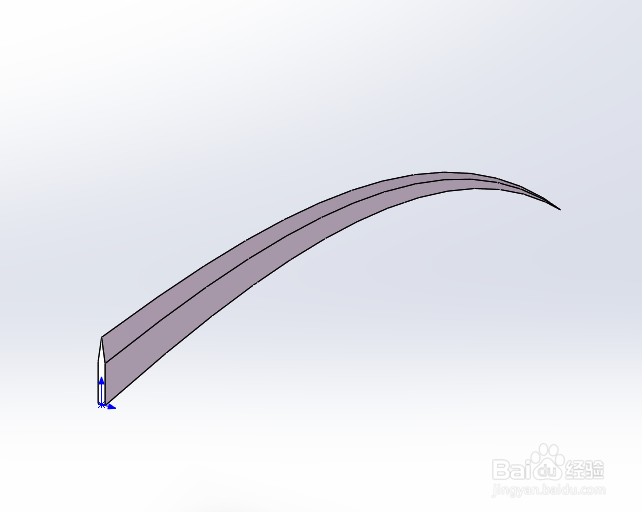

声明:本网站引用、摘录或转载内容仅供网站访问者交流或参考,不代表本站立场,如存在版权或非法内容,请联系站长删除,联系邮箱:site.kefu@qq.com。
阅读量:27
阅读量:138
阅读量:50
阅读量:98
阅读量:132